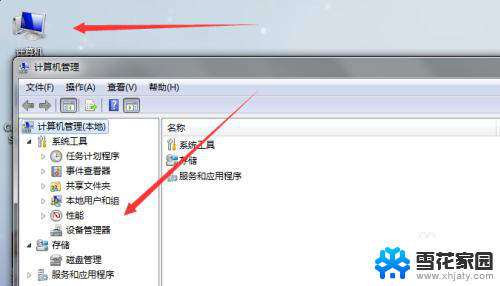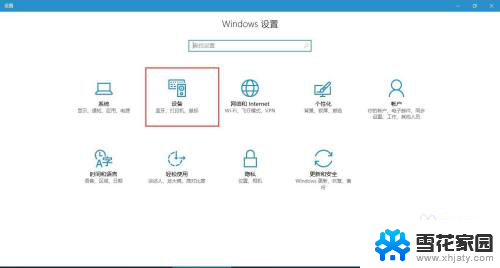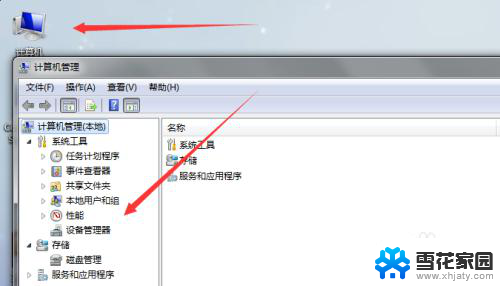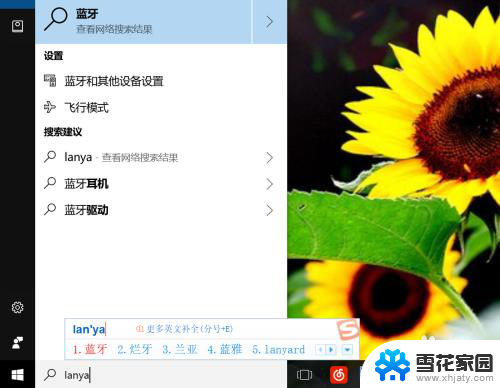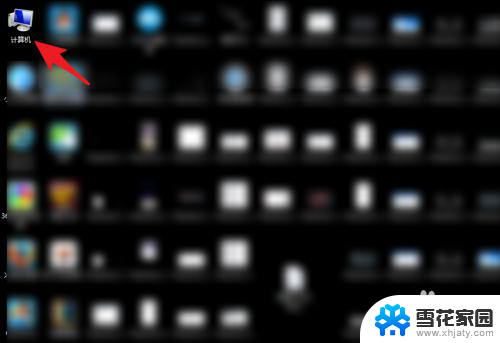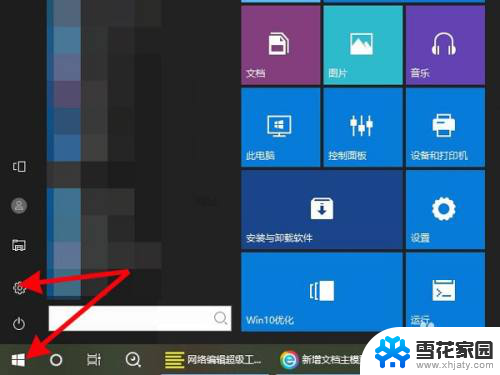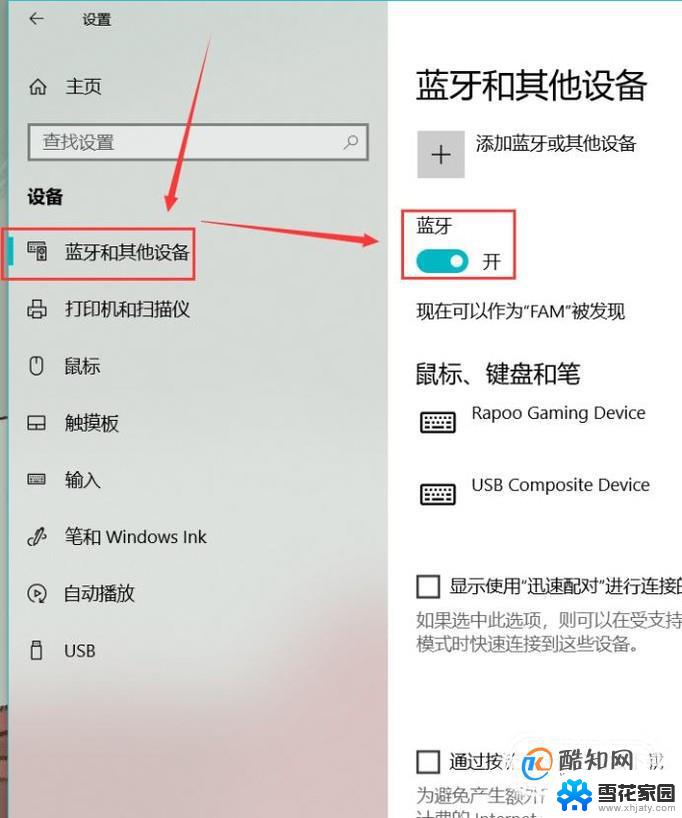电脑蓝牙吗 电脑蓝牙功能怎么查看
如今随着科技的迅猛发展,电脑已经成为我们生活中不可或缺的一部分,而其中的蓝牙功能更是让我们的生活变得更加便利。对于许多不太了解电脑的人来说,如何查看电脑是否支持蓝牙功能,以及如何打开和使用这一功能呢?接下来我们将详细介绍电脑蓝牙功能的相关知识,帮助大家更好地使用这一便捷的技术。
具体方法:
1.这里以WIN7系统为例给大家做讲解
首先在你电脑桌面上找到计算机,鼠标在上面右击。选择管理,进入到计算机管理面板,如下图所示。
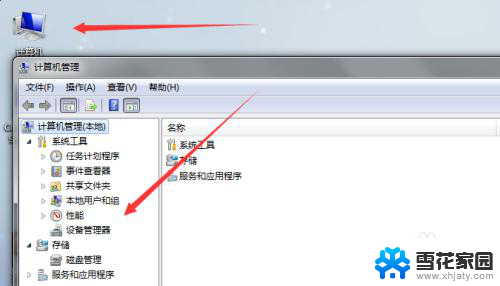
2.进入后在管理面板中找到“设备管理”选项,点击展开设备管理选项卡,在这里即可看到你电脑是否支持蓝牙功能。
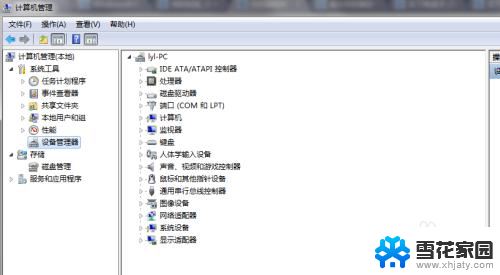
3.如果你的我电脑支持蓝牙功能,在设备管理器里面会显示有一个 Bluetooth设备。就说明你电脑支持蓝牙;如果没有这个选项,说明你的电脑不支持蓝牙功能。
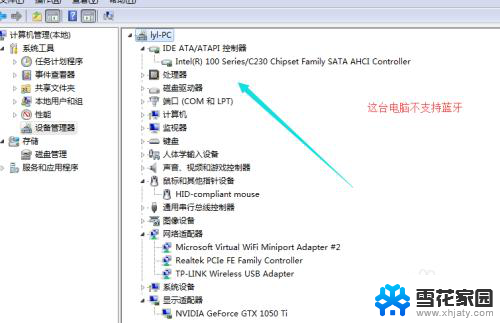
4.如果你的电脑支持蓝牙功能,你可以点击开始菜单,在上面选择控制面板,接着选择硬件和声音,如下图所示:
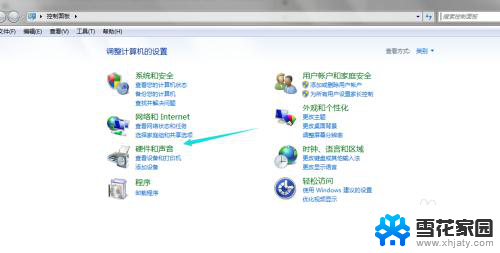
5.进入到这里之后就可以看到你电脑的蓝牙功能和设备了,你可以在这里直接开启蓝牙功能和选择你要链接的蓝牙设备。
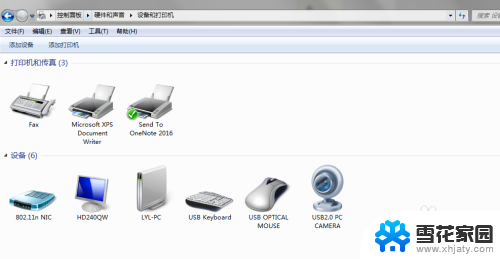
6.蓝牙打开以后,在你电脑右下角统通知栏里面会有一个蓝牙图标,点击这个图标即可快速找到你的蓝牙功能了。
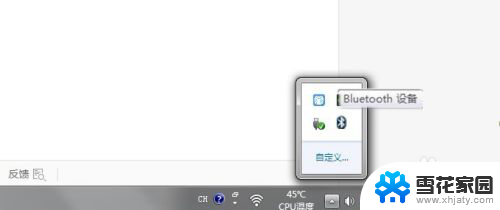
以上就是关于电脑蓝牙的全部内容,如果有出现相同情况的用户,可以按照以上小编提供的方法来解决。